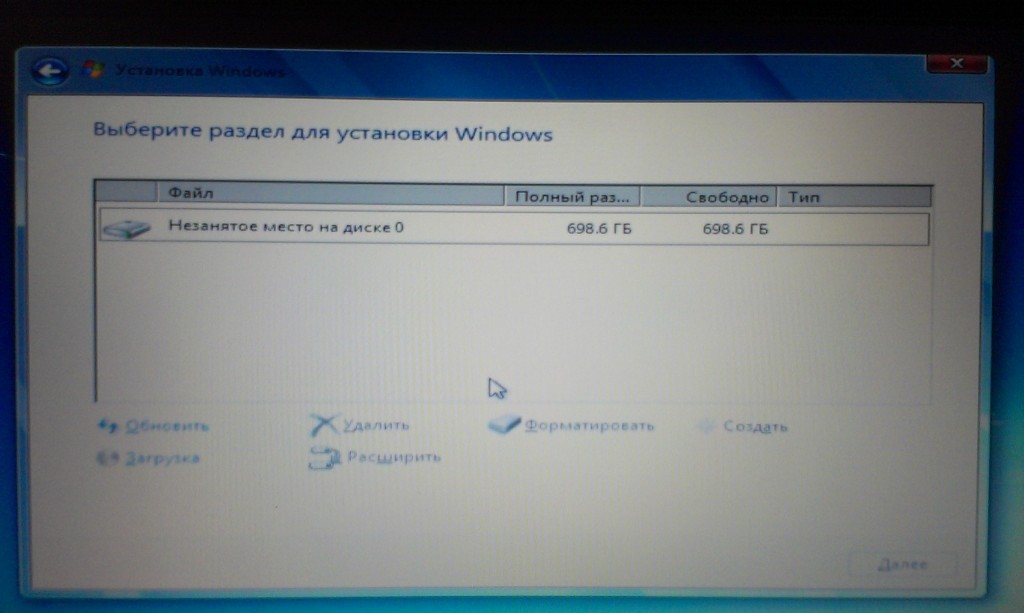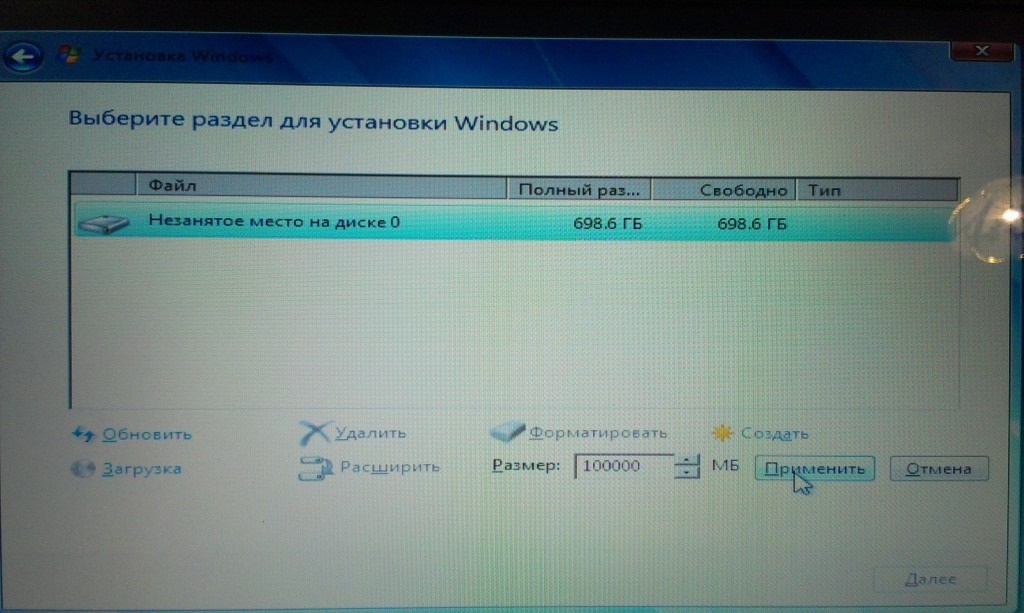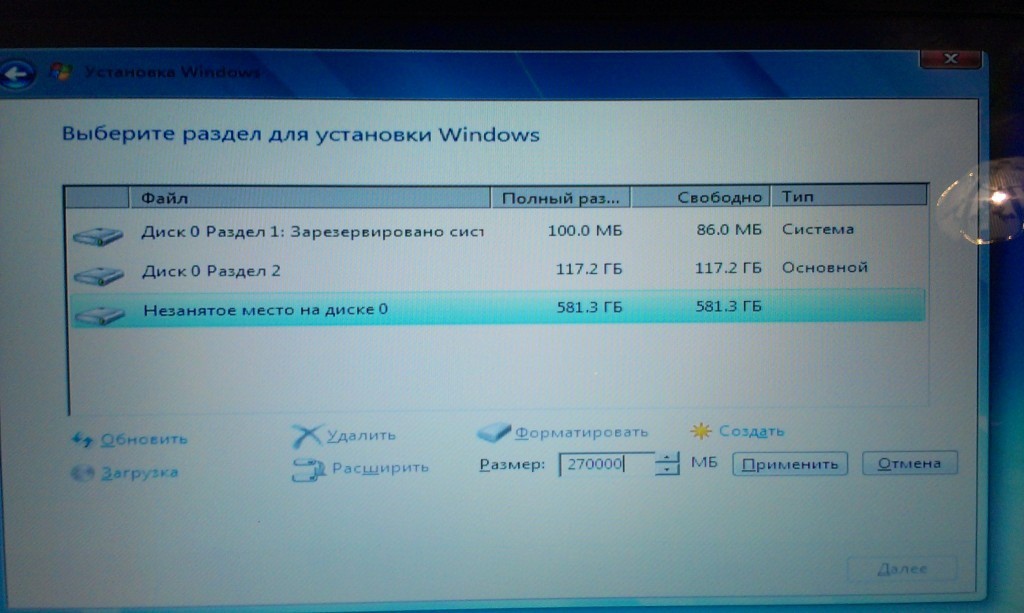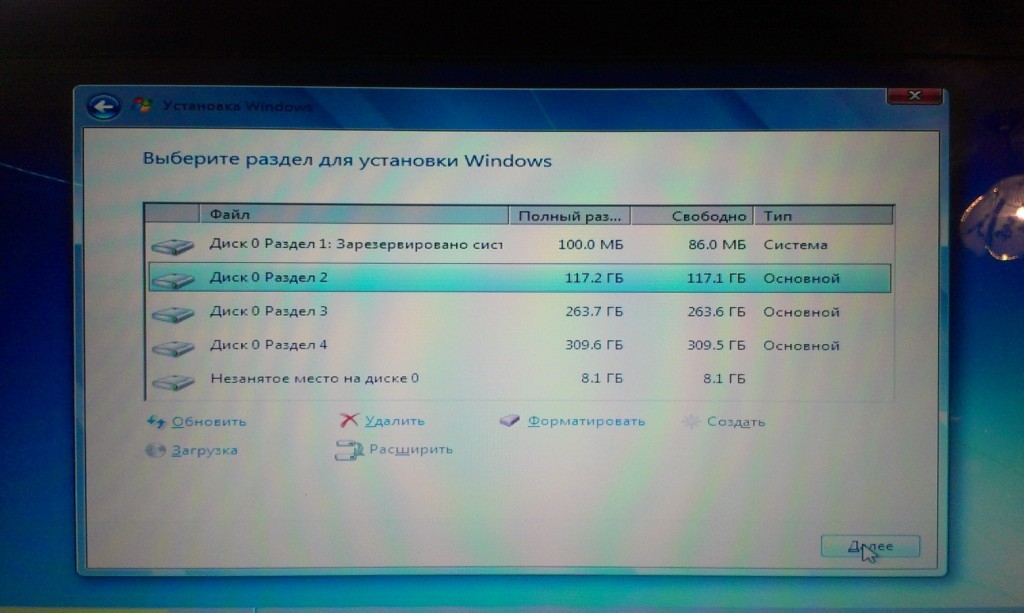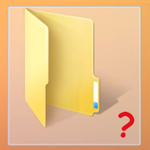Привет друзья! Сегодня Вы узнаете, как разбить жесткий диск при установке Windows 7 на компьютер.
В одной из своих статей, я написал об установке ос Windows 7 на компьютер, но там я создал один единственный раздел, форматировал и на него была установлена система.

Я не советую делать Вам так, если объем диска больше 300 гигабайт! Представьте, что у Вас HDD имеет размер 500 Гб. На него установлена система, программы, на нем находятся все Ваши фотографии, видео, музыка и прочее. Получается какая-то «свалка».
Зачем необходимо создание разделов на жестком диске?
Я советую Вам разделить HDD как минимум на два раздела, а лучше на три: C, D, E. Это необходимо для безопасности и удобности хранения Ваших персональных данных.
На один диск «C» устанавливается операционная система и все программы, а на другой «D» сохраняются все наши персональные данные: фото, видео, документы, на третий «E», например, игры.
Так же, когда система установлена на отдельном диске, она быстрее работает, так как раздел не нагружается лишними файлами.
В случае если у Вас один раздел «C», и понадобиться переустановить «Windows», или система выйдет из строя, то придется форматировать жесткий диск, а это приведет к потере всех данных. Конечно нужные данные можно сохранить, но это процесс достаточно сложный и кропотливый.
Как разделить «Винчестер» на разделы?
Совсем недавно, занимался установкой ос Windows 7 на компьютер очередного клиента, и как раз сделал необходимые фото, чтобы на примере описать процесс разделения диска на три раздела.
Начинаем процесс разбиения. Сначала необходимо создать диск «C» под нашу операционную систему. Я установил оптимальный для этого размер в 100 Гб. Жмем кнопку «Создать», вводим соответственно размер 100000 Мб и после создания получается чуть меньше ста! Не будем жадничать, я ввел 120000 Мб и в итоге вышло 117 Гб, — этого будет достаточно.
Мастер установки потребует предоставить небольшое место в 100 мегабайт, оно необходимо для работы системы и нигде не будет отображаться, — подтвердите.
Смотрите что получилось, двигаемся далее. Для создания еще одного раздела, нужно выбрать мышкой «Незанятое место на диске 0» и нажать «Создать». Мастер потребует указать необходимый объем второго нашего раздела.
Это будет диск «D«, объемом 270 гигабайт. Именно столько я выделил места для него. Жмем кнопку «Применить».
Два раздела уже созданы. Выберите мышкой «Незанятое место…» и нажмите кнопку «Создать». Так как это наш финальный раздел, я не стал указывать для него определенный объем, а выбрал весь размер оставшегося свободно места.
На этом процесс разбиения закончен. Нажмите «Далее«, чтобы перейти к следующему шагу установки системы.
Теперь Вы знаете как разбить жесткий диск при установке Windows 7 и сможете проделать тоже самое самостоятельно.
С уважением, Just-it.RU!